极速PE官网 > 帮助中心 >
联想小新win10 64位专业版安装方法
作者:pe系统 2016-09-13
联想小新拥有强大的性能,令人震撼的视觉体验,加上用户们想体验win10系统的快速,联想小新win10系统安装就成了网友们茶余饭后讨论的热点,联想小新win10怎么安装比较好呢?今天,系统之家小编以U盘装联想win10为例,为大家带来联想小新win10 64位专业版安装方法。
准备工作:
1、制作u深度u盘启动盘。
2、前往相关网站下载win10系统iso镜像文件,存入制作好u深度u盘启动盘。
方法/步骤:
1、将u深度u盘启动盘连接至电脑,重启等待出现开机画面按下启动快捷键进入到启动项选择窗口,选取【02】U深度WIN8PE标准版(新机器),按下回车键执行操作,如图所示:

2、进入到pe系统桌面会自行弹出系统安装工具,直接点击“浏览”进行选择存放于u盘中win10系统镜像包,如图所示:
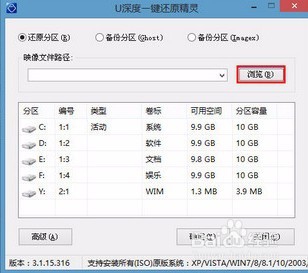
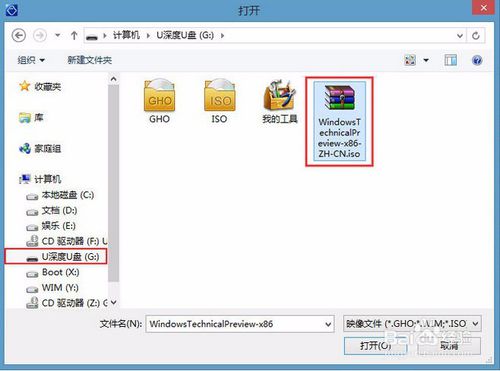
3、u深度装机工具会自动加载win10系统镜像包安装文件,选择需要安装磁盘分区,然后点击“确定”按钮,如图所示:
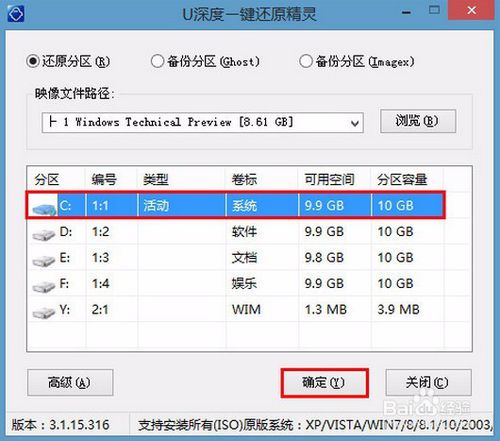
4、无需对弹出询问提示窗进行修改,直接按下“确定”按钮即可,如图所示:

5、等待磁盘格式化完成进行win10系统后续安装,将会进入到帐户设置窗口,如图所示:
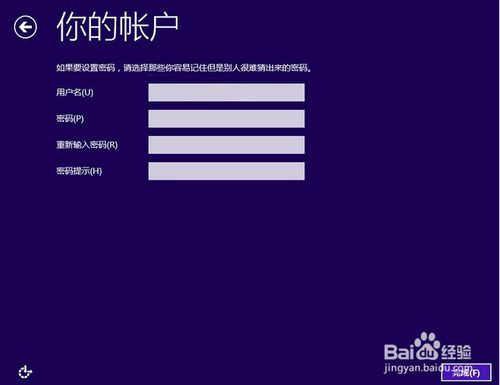
6、上便是联想笔记本安装win10系统的操作教程,通过上面的操作就可以实现轻松安装win10系统,有需要的朋友可以跟着上面教程尝试。
综上所述的全部内容就是相关联想小新win10 64位专业版安装方法了,联想小新win10系统安装U盘教程是非常详细实用也是非常有效的安装方法,大家不妨去下载win10系统尝试安装一下。更多win10系统安装教程,敬请关注小编的资讯,关注我们的官网!
摘要:联想小新拥有强大的性能,令人震撼的视觉体验,加上用户们想体验win10系统的快速,联想小新win10安装就成了网友们茶余饭后讨论的热点,联想小新win10怎么安装比较好呢?....
